cad怎么更改自动捕捉标记的颜色
发布时间:2017-04-08 19:47
在使用cad画图纸的时候,使用自动捕捉功能会非常方便,那么你知道怎样更改自动捕捉标记的颜色吗?具体请看下面小编介绍的操作方法!
cad更改自动捕捉标记的颜色的方法
首先要打开cad2010软件,然后点击软件窗口上面的工具

点击工具以后再点击工具下拉菜单最下面的选项

点击选项以后出现选项窗口,在选项窗口上面点击草图
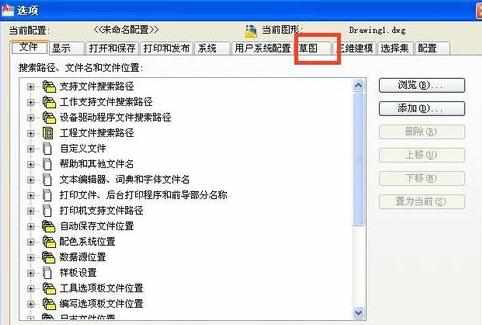
点击草图以后在自动捕捉设置下面点击颜色,并同时看到了下面自动捕捉标记大小栏里的标记颜色是绿色
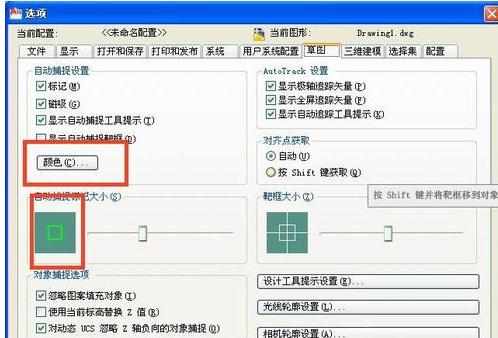
点击颜色以后出现图形窗口颜色,在上下文栏里选择二维模型空间,再界面元素栏里点击选择自动捕捉标记

选择自动捕捉标记以后在右边的颜色栏里选择好颜色,然后点击应用并关闭
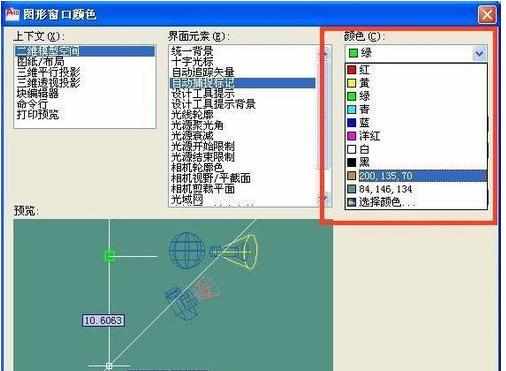
点击应用关闭以后看到草图窗口的自动捕捉标记大小里的颜色变成了选择的颜色,然后点击确定关闭窗口

在画图纸的时候会看到捕捉标记的颜色改编成了自己更改的颜色了

END

cad怎么更改自动捕捉标记的颜色的评论条评论